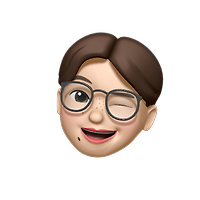목록Github (5)
NOW OR NEVER
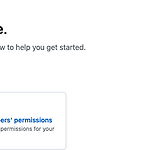 [Git] GitHub Organization Overview 안보이게 하는 방법
[Git] GitHub Organization Overview 안보이게 하는 방법
오른 쪽에 View as : Public 밑으로 내려가면서 보다 보면 you can hide the tasks we've suggested~~ 이렇게 나오는 부분이 있는 데 can hide the tasks we've suggested 이 부분을 클릭하면 된다 프로젝트 설명과 레포지토리만 보이게 하려고 계속 찾다가 발견했다 참고 url https://stackoverflow.com/questions/73337205/github-organisation-overview-tab-how-to-display-list-of-repositories GitHub organisation overview tab: how to display list of repositories It's kind of a weird one ..
 [7주차] 1. Git & Github 정리 완성
[7주차] 1. Git & Github 정리 완성
Git & GitHub GitHub에 코드를 올리는 과정 1. git을 쓸 컴퓨터 프로젝트 폴더에 git을 쓸거라고 명령 2. 코딩 3. git add: 변경한 파일 중 올리기 원하는 것만 선택 ex) 열개 파일 변경시 세개만 올리고 싶을시 4. git commit -m “설명” :선택한 파일을 한 덩어리(commit)로 만든 후 그 덩어리에 대한 설명을 적어주기(이것을 GitHub에 올리는 것이다) ex) 메인화면 클릭 버그 고치기 5. GitHub 사이트에서 프로젝트 저장소 만들기(블로그 만드는 것과 동일) 6. git remote add : git을 쓸 컴퓨터 프로젝트 폴더에 GitHub 저장소 주소 알려주기 7. git push : 내 컴퓨터에 만들었던 덩어리 GitHub에 올리기 익히기 CLI(..
 [6주차] 5. Git & GitHub (~CLI 첫번째 버전 만들기)
[6주차] 5. Git & GitHub (~CLI 첫번째 버전 만들기)
Git & GitHub Git & GitHub 필요한 이유 git 전에는 svn이라는 버전관리 있었는데 철학은 동일한데 구현방법과 사용방법이 많이 다르다. 그래서 git이 더 고급지게 구현해서 git을 많이 사용하는 추세 효율적인 개발 협업 가능 클라우드 저장소의 경우 github 말고도 gitlab이나 BitBucket 같은 서비스들이 많은데 사용자 수가 제일 많은 github 사용하는 것이 좋음 버전 관리 git은 두 명의 개발자가 하나의 서비스를 만들 때 따로 조금씩 작업하다가 내가 원할 때 코드를 합칠 수 있고 백업도 쉽게 할 수 있는 방법이다. 버전관리: 코딩을 할 때 ctrl+z를 사용해 이전 상태로 되돌리는 것이 아니라 원하는 시점마다 깃발을 꽂고 즉 버전을 만들고 이들 간에 자유롭게 돌아다..
 [6주차] 3. Github Clone Coding (~Pricing section 구현)
[6주차] 3. Github Clone Coding (~Pricing section 구현)
Github 랜딩페이지 클론 코딩 Visual(header 아래 쪽 section) 4. 회원가입 양식 구조 사용자 이름, 사용자 이메일, 사용자 비밀번호 받는 input 요소 세개로 구분되어 있고 비밀번호 받는 밑에는 특정한 설명 작성되어 있고 그 밑에는 회원가입(sign up) 버튼과 함께 밑에 특정한 텍스트 작성되어 있음 input 요소 3개, 설명 2개, 버튼 1개 form 태그 내에서 div 태그로 특정하는 순간 div 태그가 너무 많아서 스타일을 설정하고자 하는 요소에만 적용되는 것이 아니라 div태그 모두에 적용될 수도 있으므로 input 요소들을 ul태그의 li태그 안 요소로 명시적으로 정의 input요소 각각에 class=”input—text” 부여해서 공통속성 부여 비밀번호와 sign ..
 [6주차] 1. Github Clone Coding(~왼쪽 메뉴 콘텐츠 구조까지)
[6주차] 1. Github Clone Coding(~왼쪽 메뉴 콘텐츠 구조까지)
Github 랜딩페이지 클론 코딩 반응형, 동영상 삽입, 수평 예제, 지도api 방법 배움 반응형: 사이즈가 줄 때마다 어떻게 변환되는지 수평이 어떻게 줄바꿈 되는지 모바일에서도 잘 나오게 github 예제 완성본 코드 : https://github.com/HeropCode/Github-Responsive head 태그 구성 1. viewport, IE 랜더링 정보 구성 작성자 외부적으로 보이진 않고 브라우저 내부 상 확인하는 정보 : viewport : 화면 상에 우리가 작성한 레이아웃이 나오는 전체 영역 반응형 웹사이트를 만들기 위해서는 viewport 세팅(meta name="viewport" content =”뷰포트에 세팅할 내용”)해줘야한다. 뷰포트 세팅 content= “” 안에 세팅할 내용 ..